Как зарегистрироваться в Фейсбуке, способы создать бесплатный аккаунт в Фейсбуке
Содержание
- Регистрация
- Проблемы регистрации
- Вход
- Смена пароля
- Видео по теме
Одной из самых распространенных социальных сетей в мире является Фейсбук. Его пользователями являются миллионы человек, и их число постоянно растет. Чтобы присоединиться к сети, нужно пройти несложную процедуру регистрации абсолютно бесплатно. Рассмотрим подробнее, как это сделать и как выполнить вход.
Регистрация
Прежде чем приступить к регистрации нового аккаунта, пользователь должен завести электронную почту. Если она уже есть, тогда, чтобы зарегистрироваться в Фейсбук с компьютера, нужно выполнить следующие действия:
- Открываем официальный сайт www.facebook.com.
- На загрузившейся странице прямо сейчас вводим имя, фамилию, номер телефона или электронной почты, указываем дату рождения, пол и придумываем пароль.
- Жмем кнопку «Создать аккаунт».

Важно! Должна открыться страница на русском языке. Если по каким-либо причинам это не так, внизу будет находиться ссылка на русский. Нажав ее, произойдет русификация. Также важно вносить реальные сведения в систему. Правильность написания имени и фамилии никто проверять не будет, однако, если вы регистрируетесь с благими намерениями, зачем их скрывать?!
Особое внимание стоит уделить электронной почте, так как она будет необходима для восстановления доступа к аккаунту в случае проблем. Поэтому нужно указывать реальный e-mail. Для регистрации одного профиля нужен один почтовый ящик, то есть использовать его повторно не получится.
Зарегистрироваться в Фейсбук без номера телефона можно. В отличие от других социальных сетей, где телефон является обязательным условием, здесь можно указать только почту. Для пароля можно использовать буквы, цифры и знаки. Его длина должна быть не меньше 6 символов.
После создания аккаунта на экране автоматически появится сообщение, предлагающее подтвердить почтовый адрес.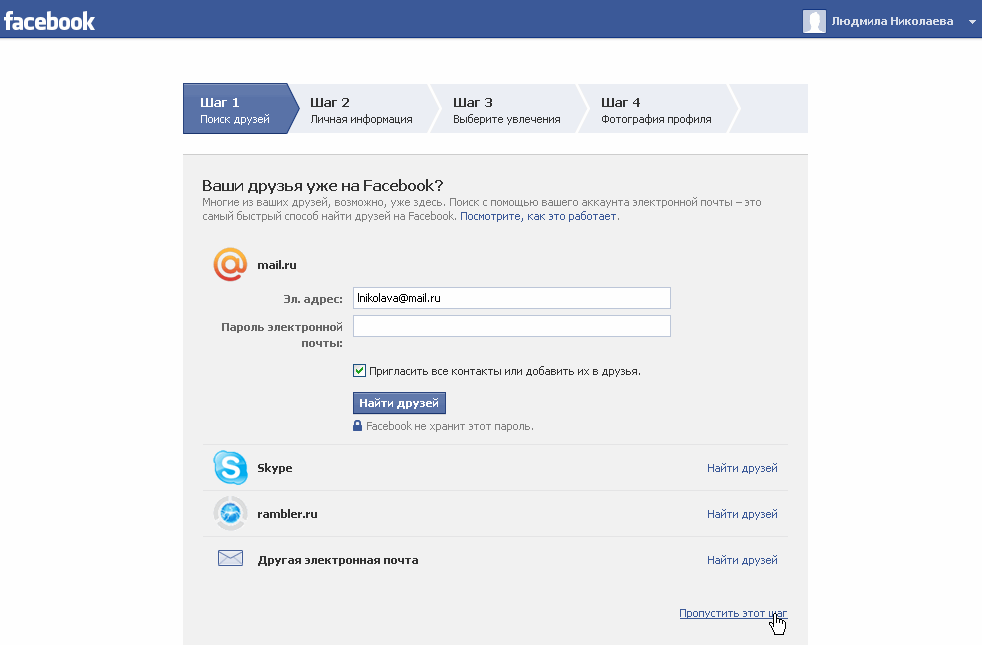
Открыв почтовый аккаунт, ищем во входящих письмо от Facebook. Переходим в него, нажимаем кнопку подтверждения в теле письма. Также здесь будет указан цифровой код, который система может запросить.
Затем на экране отобразится сообщение, что аккаунт подтвержден. Кликаем по кнопке «Ок» и можем пользоваться всеми опциями Фейсбук.
Если при регистрации был указан номер телефона, то код подтверждения придет на него в виде смс. Вводим его в соответствующее поле на экране и жмем «Продолжить».
Система предложит заполнить краткую информацию о себе: город проживания, место учебы (школа и ВУЗ), место работы. Также будет подобран список возможных друзей, из которых останется только выбрать, кого добавить в список таковых.
Проблемы регистрации
Почему вы не можете зарегистрироваться? Если во время создания учетной записи возникают ошибки, значит, вы допустили ошибку в данных. Что это может быть? Вариантов не много. Проблема, скорей всего, в пароле или логине. Убедитесь в правильном написании электронной почты и номера телефона. Помните, что, если у вас уже есть один аккаунт в сети и вы создаете второй, для него нельзя использовать тот же почтовый ящик. Также проверьте придуманный пароль на соответствие его заявленным требованиям.
Что это может быть? Вариантов не много. Проблема, скорей всего, в пароле или логине. Убедитесь в правильном написании электронной почты и номера телефона. Помните, что, если у вас уже есть один аккаунт в сети и вы создаете второй, для него нельзя использовать тот же почтовый ящик. Также проверьте придуманный пароль на соответствие его заявленным требованиям.
Читайте также:
Что делать, если забыл пароль от почты
Вход
Чтобы войти в личный кабинет Фейсбук, нужно использовать логин и пароль. Логином в данном случае выступает номер телефона или электронная почта, указанные при регистрации. Для входа понадобится:
- Перейти на сайт www.facebook.com.
- В верхнем правом углу заполнить данные почты/телефона и пароля.
- Нажать кнопку «Вход».
Этот способ актуален, если вы авторизуетесь в системе редко. Особенно актуален вход по паролю, если пользователь использует чужой компьютер. Чтобы обезопасить свои данные, не сохраняйте их в браузере.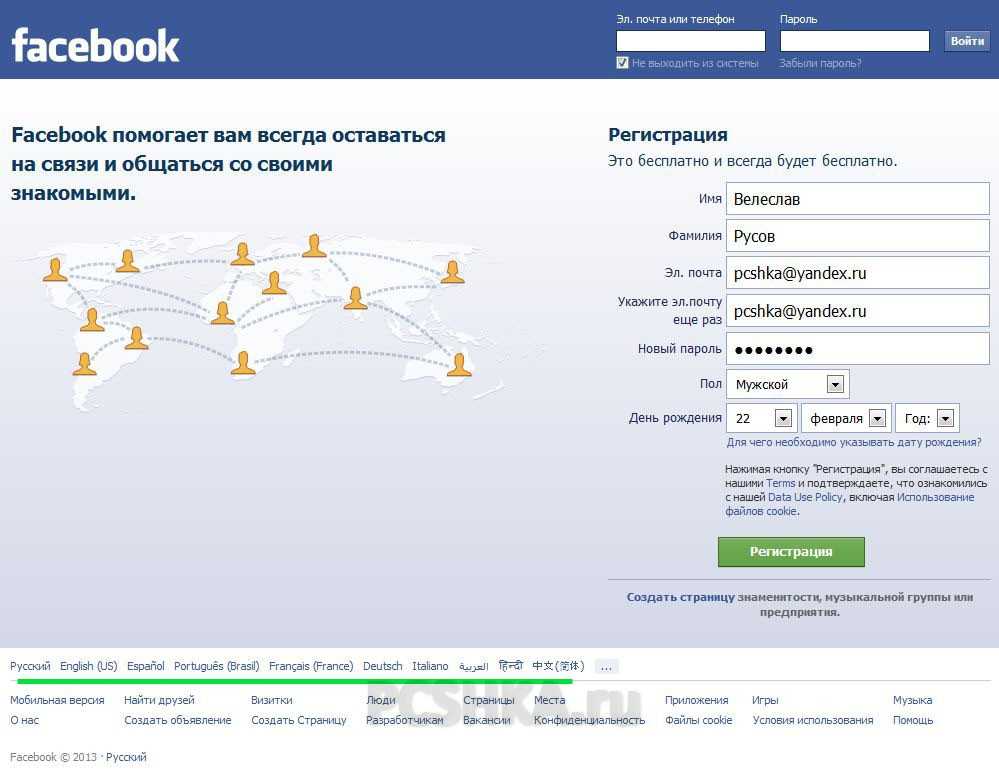 Для тех же, кто является активным юзером соцсети, можно выполнить вход без логина и без пароля. Чтобы сделать это, нужно зайти на официальный сайт и нажать на фото только что созданного профиля. В открывшемся окне вводим пароль от аккаунта и устанавливаем галку возле строки «Запомнить пароль». После чего нажимаем «Вход».
Для тех же, кто является активным юзером соцсети, можно выполнить вход без логина и без пароля. Чтобы сделать это, нужно зайти на официальный сайт и нажать на фото только что созданного профиля. В открывшемся окне вводим пароль от аккаунта и устанавливаем галку возле строки «Запомнить пароль». После чего нажимаем «Вход».
Теперь для авторизации достаточно буде нажать на свое фото, и система загрузит личную страницу автоматически.
Попасть на мою страницу в Facebook можно и с помощью мобильного приложения. Скачать его можно абсолютно бесплатно из официальных магазинов AppStore для смартфонов на базе IOS и PlayMarket для гаджетов на платформе Android.
После скачивания запускаем приложение и попадаем сразу на страницу авторизации. В ней нужно также указать логин (номер телефона или почта) и пароль. Заполнив строки необходимыми данными, нажимаем кнопку «Войти». Если установить галку возле строки «Запомнить пароль», дальнейшие авторизации будут выполняться без логина и без пароля.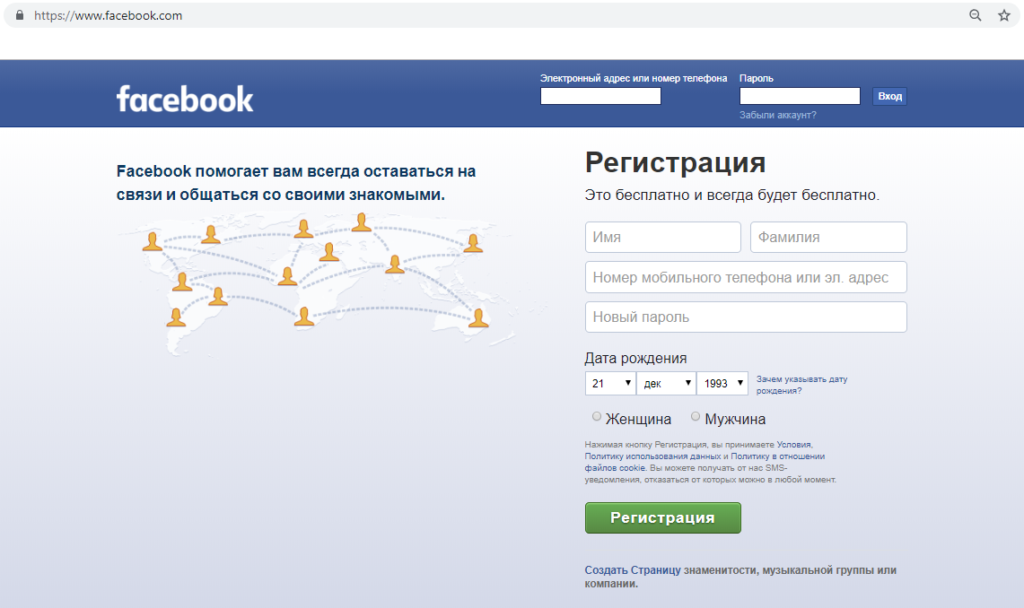
Как узнать свой логин, если забыл его? К сожалению, методики восстановления логина нет. Пользователь может попросить друзей посмотреть адрес электронной почты в разделе с контактами на вашей странице; также можно попросить друга сообщить имя пользователя, которое отображается в адресной строке или нужно просто подбирать номера телефонов и почтовые ящики, которые могли быть использованы.
Смена пароля
Если вы уже авторизовались в сети и хотите поменять пароль в Фейсбук, нужно:
- Нажать кнопку перевернутого треугольника в верхнем правом углу и выбрать пункт меню «Настройки».
- Кликаем по разделу «Безопасность и вход».
- Возле опции «Сменить пароль» нажимаем кнопку «Редактировать».
- Вводим текущее значение пароля и задаем новый.
- В конце сохраняем изменения.
Если доступ к аккаунту получить не удалось, нужно выполнить восстановление пароля. Для этого на этапе авторизации нажимаем кнопку «Забыли аккаунт» или переходим на страницу поиска по ссылке https://www. facebook.com/login/identify. Здесь нужно указать номер телефона или электронную почту, указанные при регистрации, и нажать «Поиск». На экране отобразится инструкция для дальнейших действий.
facebook.com/login/identify. Здесь нужно указать номер телефона или электронную почту, указанные при регистрации, и нажать «Поиск». На экране отобразится инструкция для дальнейших действий.
Таким образом, регистрация в Фейсбук займет всего пару минут, и пользоваться сетью можно абсолютно бесплатно. Для входа понадобится ввести телефон или почтовый адрес и пароль. Если вы заходите на свою страницу часто, сохраните свои данные в браузере, чтобы не пришлось вводить их для авторизации каждый раз. Ну а если есть необходимости изменить пароль, сделать это очень просто в настройках станицы.
▷ Создать учетную запись Facebook — Зарегистрироваться на Facebook
Создать учетную запись Facebook . Если вы хотите присоединиться к самой большой и популярной социальной сети в мире, создайте учетную запись Facebook, эй, вы в правильном месте! Это действительно легко; просто следуйте нашему небольшому руководству из 6 шагов.
Extra : Создайте учетную запись Facebook Dating
Содержание статьи
- 1 Как создать учетную запись Facebook (ПК и мобильные устройства)
- 1.
 1 Регистрация в Facebook
1 Регистрация в Facebook
- 1.
- 2 Использование Gmail для создания учетной записи Facebook
- 2.1 Создание учетной записи Facebook с помощью Gmail
- 3 Вход в Facebook — вход
- 3.1 Как войти в систему на Facebook?
- 3.2 Вы забыли свой пароль?
- 3.2.1 Что такое Facebook и какова его функция?
- 3.2.2 Чем полезен Facebook?
Как создать учетную запись Facebook (ПК и мобильные устройства)
- Перейдите на Facebook.com со своего смартфона или домашнего компьютера, вы увидите большую форму с надписью « Откройте учетную запись, это бесплатно и всегда будет », начните вводить свои данные. Имя, фамилия, адрес электронной почты или номер мобильного телефона, перепишите адрес электронной почты или телефон, пароль, дату рождения и пол. Затем нажмите создать учетную запись.
- Введите капчу и примите условия Facebook .

- Зайдите в свой почтовый ящик (вы можете проверить папку со спамом), и вы увидите новое электронное письмо от команды facebook, откройте его, и вы увидите ссылку для подтверждения своей учетной записи, нажмите на нее и все. Теперь вы готовы, система перенаправит вас на страницу поиска друзей, вы можете начать поиск друзей по электронной почте или подключить свою учетную запись facebook к другой службе электронной почты/социальной сети, такой как Gmail, Yahoo, Hotmail, Messenger или Outlook.
- Затем установите параметры конфиденциальности, кто может видеть ваш профиль, кто может отправлять вам сообщения и запросы на добавление в друзья и тому подобное.
- Заполните свой профиль, ваше полное имя, вашу школу или работу, фотографию и ваши лайки, facebook возьмет все эти данные, чтобы показать страницы, которые могут вам понравиться, исходя из ваших интересов.
- Подтвердите свою учетную запись с помощью SMS, чтобы разблокировать все функции Facebook, вы должны доказать, что вы человек.
 Просто зайдите в настройки, конфиденциальность, подтвердите мою учетную запись и нажмите «9».0004 Отправьте мне сообщение ” если вы не зарегистрировали номер телефона вам нужно сделать это сейчас, через несколько минут вам придет сообщение с кодом, напишите его и вот ваш аккаунт готов и проверен на пользуйтесь услугами facebook, размещайте фото, видео, статусы и общайтесь с друзьями .
Просто зайдите в настройки, конфиденциальность, подтвердите мою учетную запись и нажмите «9».0004 Отправьте мне сообщение ” если вы не зарегистрировали номер телефона вам нужно сделать это сейчас, через несколько минут вам придет сообщение с кодом, напишите его и вот ваш аккаунт готов и проверен на пользуйтесь услугами facebook, размещайте фото, видео, статусы и общайтесь с друзьями .
Регистрация в Facebook
- Перейдите на страницу входа в Facebook по адресу facebook.com, используя свой любимый веб-браузер.
- В правой части страницы, под «
- Введите свой адрес электронной почты и пароль , чтобы узнать, зарегистрированы ли уже некоторые из ваших друзей на Facebook. Пропустите этот шаг, если хотите.
- Заполните свой профиль.
 Введите информацию о своей средней школе, колледже и компании на этом экране. Когда закончите, нажмите « сохранить и продолжить». » Пропустите этот шаг, если не хотите вводить эту информацию.
Введите информацию о своей средней школе, колледже и компании на этом экране. Когда закончите, нажмите « сохранить и продолжить». » Пропустите этот шаг, если не хотите вводить эту информацию. - Загрузить фото. Нажмите « Загрузить фото », затем нажмите « просмотреть » и выберите изображение, которое хотите использовать. Нажмите « сохранить и продолжить e». Пропустите этот шаг и сделайте его позже, если хотите.
- Теперь у вас есть новая учетная запись Facebook. Теперь вы можете найти людей или отредактировать свой профиль дальше.
- Проверьте свою электронную почту . Facebook отправит вам электронное письмо с подтверждением учетной записи, содержащее ссылку, по которой вы должны щелкнуть, чтобы завершить регистрацию.
Использование Gmail для создания учетной записи Facebook
Это связано с тем, что он объединяет несколько функций, которых нет во многих социальных сетях. Если у вас в настоящее время нет учетной записи Facebook , но если вы хотите ее создать, и у вас есть учетная запись электронной почты Gmail, мы отметим, что нет проблем с возможностью создать учетную запись Facebook .
Если у вас в настоящее время нет учетной записи Facebook , но если вы хотите ее создать, и у вас есть учетная запись электронной почты Gmail, мы отметим, что нет проблем с возможностью создать учетную запись Facebook .
Вам может быть интересно: Как создать учетную запись Gmail
Создайте учетную запись Facebook с Gmail
Первое, что нужно сделать, это поместить в адресной строке вашего браузера Facebook.com . На начальном экране этой сети он предлагает вам возможность открыть учетную запись. Под этим заголовком появится форма, в которой вы укажете свое имя, фамилию, адрес электронной почты, в этом случае это будет адрес вашей учетной записи Google, вы снова запишете его, пароль, который вы свяжете со своей учетной записью Facebook, дата рождения и ваш пол.
Затем мы выполним ряд шагов. На первом этапе вы сможете искать все контакты вашей учетной записи Gmail , которые зарегистрированы в Facebook , таким образом, вы сразу же добавитесь в друзья. На втором этапе вам будет предложено разместить личную информацию о себе и своей жизни. И на третьем этапе вам просто нужно загрузить фотографию профиля, чтобы все могли узнать вас на Facebook. И таким образом вы используете свою учетную запись Google, чтобы открыть учетную запись Facebook.
На втором этапе вам будет предложено разместить личную информацию о себе и своей жизни. И на третьем этапе вам просто нужно загрузить фотографию профиля, чтобы все могли узнать вас на Facebook. И таким образом вы используете свою учетную запись Google, чтобы открыть учетную запись Facebook.
Как мы уже говорили много раз, наличие учетной записи электронной почты может служить многим целям, и одна из них — создание учетной записи Facebook. Если у вас есть электронная почта Hotmail, вы должны знать, что она также служит вам для этой цели, а также для многих других целей, но здесь мы объясним, как создать учетную запись Facebook с помощью Hotmail.
Дальнейшие действия аналогичны созданию учетной записи Facebook, только вместо почты или номера телефона мы будем использовать учетную запись Hotmail
Вход в Facebook – Войти
Здесь мы собираемся показать вам, как выполнить вход в Facebook , чтобы вы могли публиковать фотографии, обновлять статус и общаться с друзьями и семьей. Просто следуйте этим шагам, и вы будете готовы к публикации!
Просто следуйте этим шагам, и вы будете готовы к публикации!Как войти на Facebook?
- Перейдите на домашнюю страницу Facebook и введите адрес электронной почты, связанный с вашей учетной записью Facebook . Имейте в виду, что если у вас нет учетной записи, вам необходимо зарегистрироваться, нажав зеленую кнопку создания учетной записи. Посетите официальный URL-адрес здесь.
На этом этапе вы можете указать номер телефона, если он указан в настройках вашей учетной записи.
- Затем нужно написать пароль на пустом месте под предыдущим . Когда вы вводите пароль, он будет отображаться в виде черных точек, чтобы защитить его от других зрителей вашего экрана.
- Нажмите синюю кнопку входа под пустыми местами, и вы будете отправлены на домашний экран вашего личного Facebook.
Вы забыли свой пароль?
Не волнуйтесь, просто нажмите Забыли пароль? свяжите с зеленой кнопкой «Создать новую учетную запись Facebook».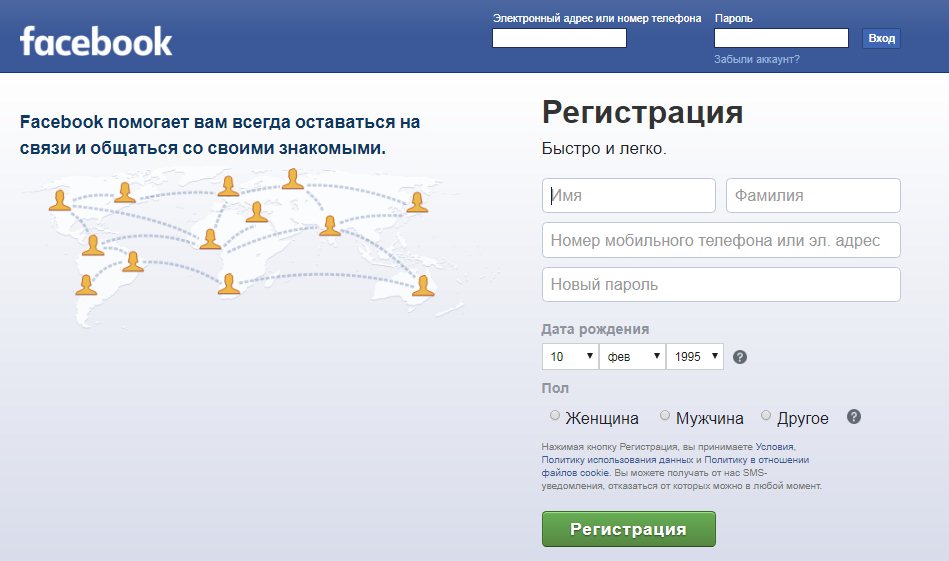 Затем вам просто нужно выполнить шаги, чтобы установить новый.
Затем вам просто нужно выполнить шаги, чтобы установить новый.
Что такое Facebook и какова его функция?
Facebook — самая популярная социальная сеть, доступная прямо сейчас . Он работает как место, где люди из любой страны могут поделиться своими интересами и узнать друг друга. Кроме того, он работает как ежедневный блог, , где каждый может показать, что он делает прямо сейчас, используя функцию историй.
Чем полезен Facebook?
Facebook можно использовать по-разному, некоторые люди просто используют его групповую платформу как место для обмена интересами к общему , другие продают продукты и/или обменивают их на другие. Инфлюенсеры используют его как способ связаться со своими поклонниками.
Зарегистрируйтесь и войдите под своей учетной записью Facebook
23 декабря 2016 г.BondoraBondora
Пользователи Bondora могут зарегистрироваться и войти в систему быстрее, чем когда-либо, используя свою учетную запись Facebook.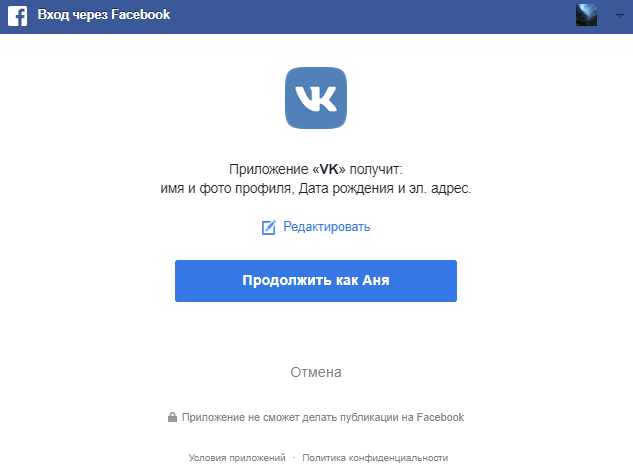 Откройте для себя мир рыночного кредитования с нашим интуитивно понятным интерфейсом и прозрачными процессами. Мы сделали шаги краткими и простыми:
Откройте для себя мир рыночного кредитования с нашим интуитивно понятным интерфейсом и прозрачными процессами. Мы сделали шаги краткими и простыми:
Зарегистрируйтесь с помощью своей учетной записи Facebook
Шаг 1.
На нашей домашней странице нажмите «Продолжить с Facebook» или нажмите значок учетной записи Facebook в правом верхнем углу страницы.
Шаг 2.
Выберите учетную запись Facebook, которую вы будете использовать на Bondora. Введите адрес электронной почты и пароль Facebook.
Шаг 3.
Bondora запросит разрешение на подтверждение вашей учетной записи Facebook, чтобы создать учетную запись пользователя Bondora. Разрешения требуются только один раз. Вы можете отозвать разрешения в любое время. Нажмите «Продолжить как инвестор», чтобы продолжить процесс регистрации.
Шаг 4.
Теперь ваша учетная запись Bondora создана с вашей учетной записью Facebook. Затем завершите настройку учетной записи, предоставив несколько личных данных и выбрав предпочитаемую инвестиционную стратегию. Наконец, вы можете пополнить свой счет в Bondora, чтобы сразу начать инвестировать.
Затем завершите настройку учетной записи, предоставив несколько личных данных и выбрав предпочитаемую инвестиционную стратегию. Наконец, вы можете пополнить свой счет в Bondora, чтобы сразу начать инвестировать.
Войдите в систему с помощью своей учетной записи Facebook
После того, как вы зарегистрируетесь в качестве пользователя на Bondora с помощью своей учетной записи Facebook, вы сможете войти в систему быстро и легко.
Шаг 1.
Нажмите «Безопасный вход» в правом верхнем углу главной страницы Bondora.
Шаг 2.
Нажмите кнопку «Продолжить через Facebook».
Шаг 3.
Выберите учетную запись Facebook, которую вы будете использовать в дальнейшем. Введите ваш пароль. Адрес электронной почты учетной записи Facebook должен совпадать с адресом электронной почты пользователя Bondora.
Шаг 4.

Bondora попросит разрешения подтвердить и сопоставить вашу учетную запись Facebook с вашей учетной записью пользователя Bondora. Разрешение запрашивается только один раз. Вы можете отозвать разрешение в любое время. Нажмите «Продолжить как инвестор», чтобы продолжить процесс входа в свою учетную запись Facebook.
Шаг 5.
После входа в систему вы будете перенаправлены на панель управления Bondora. Если настройка вашей учетной записи Bondora еще не завершена, вы будете перенаправлены на страницу формы идентификации, чтобы завершить процесс настройки.
Помните, что у нас есть обширный набор справочных материалов. Вы можете найти ответы практически на любой вопрос, воспользовавшись разделом поддержки на нашей странице.
en
* Риск капитала. Инвестиции, сделанные с помощью Bondora, не гарантируются, а также не гарантируется сохранение вложенной стоимости.

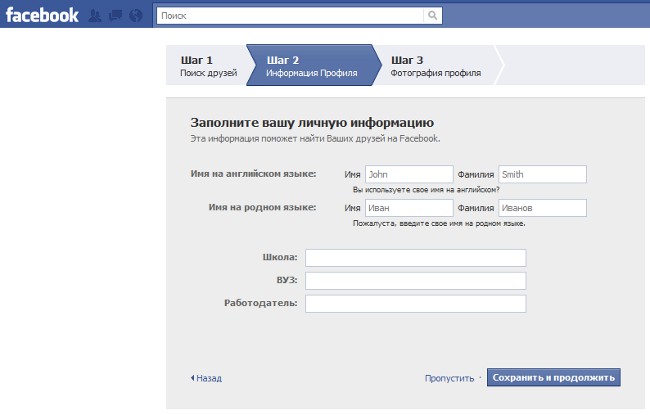 1 Регистрация в Facebook
1 Регистрация в Facebook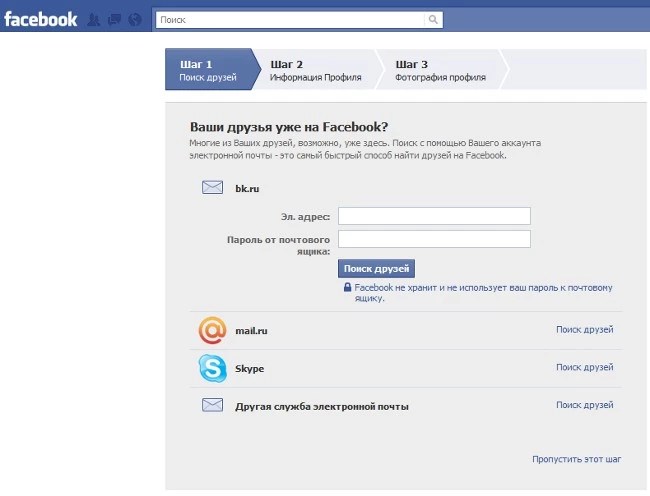
 Просто зайдите в настройки, конфиденциальность, подтвердите мою учетную запись и нажмите «9».0004 Отправьте мне сообщение ” если вы не зарегистрировали номер телефона вам нужно сделать это сейчас, через несколько минут вам придет сообщение с кодом, напишите его и вот ваш аккаунт готов и проверен на пользуйтесь услугами facebook, размещайте фото, видео, статусы и общайтесь с друзьями .
Просто зайдите в настройки, конфиденциальность, подтвердите мою учетную запись и нажмите «9».0004 Отправьте мне сообщение ” если вы не зарегистрировали номер телефона вам нужно сделать это сейчас, через несколько минут вам придет сообщение с кодом, напишите его и вот ваш аккаунт готов и проверен на пользуйтесь услугами facebook, размещайте фото, видео, статусы и общайтесь с друзьями .  Введите информацию о своей средней школе, колледже и компании на этом экране. Когда закончите, нажмите « сохранить и продолжить». » Пропустите этот шаг, если не хотите вводить эту информацию.
Введите информацию о своей средней школе, колледже и компании на этом экране. Когда закончите, нажмите « сохранить и продолжить». » Пропустите этот шаг, если не хотите вводить эту информацию.